Qwen-Image-Edit 2509 Plus: עריכת תמונות משופרת עם תמיכה ב-GGUF
שלטו ב-Qwen-Image-Edit 2509 Plus ב-ComfyUI עם תמיכה בקוונטיזציה של GGUF. מדריך מלא המכסה התקנה, זרימות עבודה מתקדמות לעריכה, וטכניקות אופטימיזציה לשנת 2025.
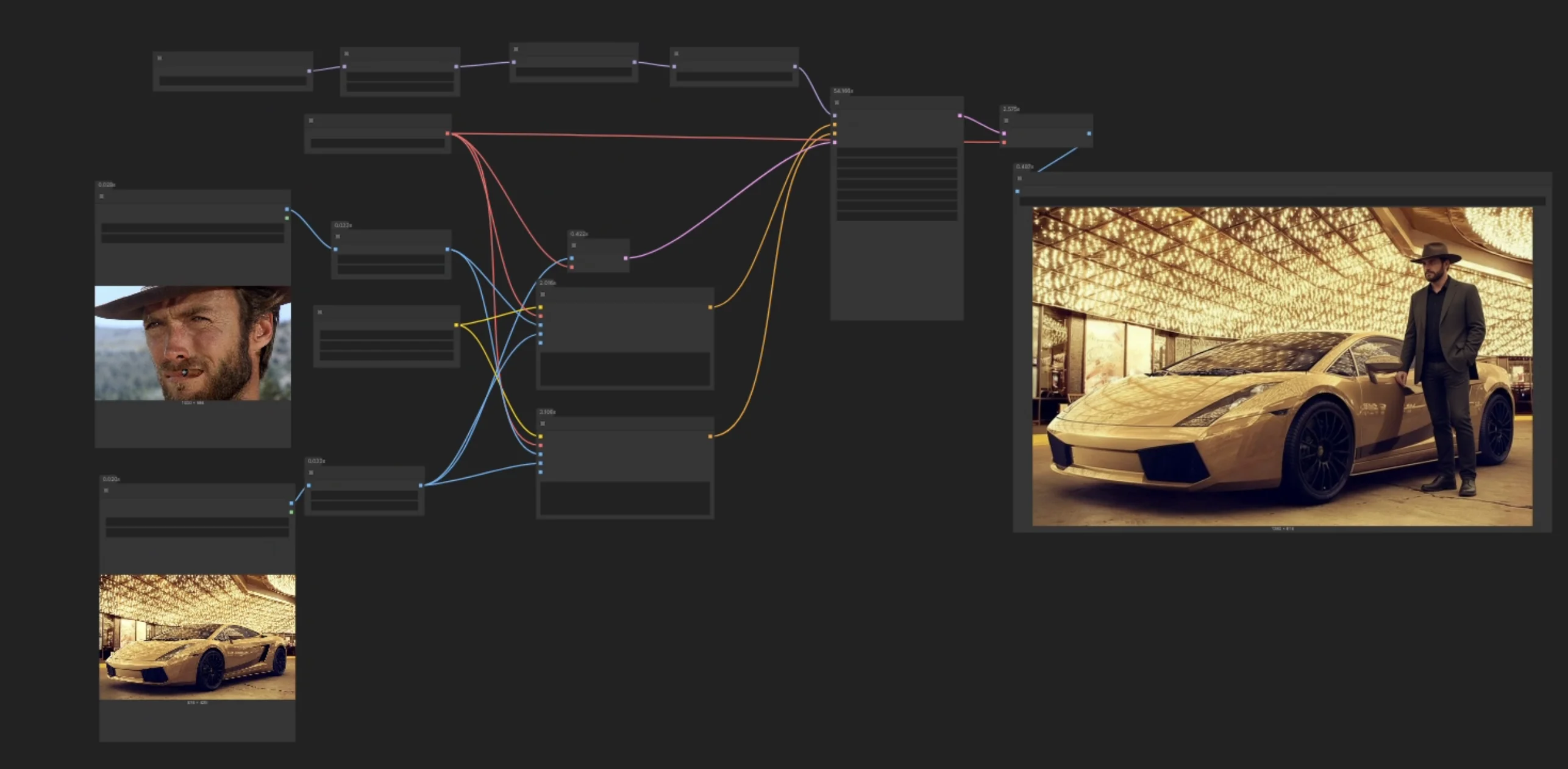
אתם מבלים שעות ב-Photoshop בניסיון ליצור את העריכה המושלמת. שינוי התאורה, התאמת צבעים, הסרת אובייקטים, הוספת פרטים. כל שינוי דורש שכבות מרובות, מסכות והתאמות ידניות. מה אם הייתם יכולים לתאר את השינויים שאתם רוצים באנגלית פשוטה ולקבל תוצאות מקצועיות תוך דקות?
Qwen-Image-Edit 2509 Plus של Alibaba הופך זאת לאפשרות. מודל פורץ דרך זה מבין הוראות עריכה בשפה טבעית ומיישם אותן בדיוק שמתחרה בעריכה ידנית. יתר על כן, תמיכה בקוונטיזציית GGUF (פורמט קוונטיזציה) אומרת שאתם יכולים להריץ אותו על כרטיסי מסך עם VRAM (זיכרון וידאו) נמוך כמו 8GB תוך שמירה על איכות מרשימה.
- מה הופך את Qwen-Image-Edit 2509 Plus למעולה ממודלי עריכה קודמים
- התקנה שלב אחר שלב ב-ComfyUI עם תמיכה ב-GGUF
- זרימות עבודה לעריכה בשפה טבעית עבור משימות נפוצות
- טכניקות מתקדמות להעברת סגנון ומניפולציה של אובייקטים
- אסטרטגיות קוונטיזציית GGUF עבור תצורות חומרה שונות
- זרימות עבודה אמיתיות לעריכה ושיטות עבודה מומלצות
- פתרון בעיות נפוצות עם פתרונות מוכחים
מה זה Qwen-Image-Edit 2509 Plus?
Qwen-Image-Edit 2509 Plus מייצג את האבולוציה האחרונה בעריכת תמונות מבוססת הוראות. שוחרר על ידי צוות Qwen של Alibaba Cloud בספטמבר 2025, הוא בנוי על הבסיס של מודלי השפה-חזון שלהם עם אימון מיוחד למשימות מניפולציה מדויקות של תמונות.
בניגוד למודלי עריכת תמונות מסורתיים שדורשים מסכות, שכבות או כוונון פרמטרים מורכב, Qwen-Image-Edit מפרש הוראות בשפה טבעית ומיישם עריכות בצורה אינטליגנטית. אתם מתארים מה אתם רוצים לשנות, והמודל מבין איך לעשות זאת תוך שמירה על החלקים של התמונה שאתם רוצים לשמר.
הטכנולוגיה מאחורי Qwen-Image-Edit 2509 Plus
המודל משתמש בארכיטקטורה היברידית המשלבת הבנת חזון, הבנת שפה, ויצירת תמונות מבוססת דיפוזיה. על פי מחקר מ-תיעוד טכני של Alibaba Cloud, גרסת 2509 Plus מציגה מספר שיפורים מרכזיים לעומת Qwen-Image-Edit המקורי.
התקדמויות טכניות מרכזיות:
- הבנה סמנטית משופרת של הוראות עריכה מורכבות
- שימור טוב יותר של אזורים לא ערוכים
- טיפול משופר במספר עריכות בו-זמניות
- תמיכה מקורית בקוונטיזציית GGUF ליעילות זיכרון
- הסקה מהירה יותר דרך מנגנוני attention (קשב) מאופטמים
חשבו על זה כמו עורך תמונות מקצועי שמבין מיידית את החזון שלכם ומבצע אותו בצורה מושלמת. אתם מספקים את ההנחיה הקריאייטיבית, המודל מטפל בביצוע הטכני.
וריאנטים של מודל Qwen-Image-Edit
Alibaba שחררה מספר גדלים של מודלים מאופטמים למקרי שימוש ותצורות חומרה שונות.
| גרסת מודל | פרמטרים | רזולוציה מקסימלית | דיוק | VRAM נדרש | הכי טוב עבור |
|---|---|---|---|---|---|
| Qwen-IE-2509-7B | 7B | 2048x2048 | FP16 | 16GB | בדיקות וניסויים |
| Qwen-IE-2509-14B | 14B | 2048x2048 | FP16 | 28GB | עריכה מקצועית |
| Qwen-IE-2509-Plus-14B | 14B | 4096x4096 | FP16 | 32GB+ | ייצור ברזולוציה גבוהה |
| Qwen-IE-2509-Plus-14B-GGUF | 14B | 4096x4096 | Q4_K_M to Q8 | 8-18GB | חומרת תקציב |
הווריאנט Plus 14B עם קוונטיזציית GGUF מכה את האיזון המושלם עבור רוב המשתמשים. הוא מספק תוצאות מקצועיות תוך ריצה על כרטיסי מסך צרכניים דרך קוונטיזציה אינטליגנטית.
איך Qwen-Image-Edit משתווה לכלי עריכה מסורתיים
לפני ההתקנה, אתם צריכים להבין איפה Qwen-Image-Edit משתלב בזרימת העבודה שלכם בהשוואה לפתרונות קיימים.
Qwen-Image-Edit לעומת Adobe Photoshop
Photoshop נשאר הסטנדרט התעשייתי לעריכת תמונות ידנית, אבל זרימות העבודה לא יכלו להיות שונות יותר.
חוזקות Photoshop:
- שליטה פיקסל-מושלמת על כל אלמנט
- שכבות בלתי מוגבלות ועריכה לא-הרסנית
- אקוסיסטם ענק של תוספים והרחבות
- תמיכה בפורמט קובץ סטנדרטי תעשייתי
- ניהול צבעים מקצועי
מגבלות Photoshop:
- עקומת למידה תלולה הדורשת שנים לשליטה
- אינטנסיבי בזמן עבור עריכות מורכבות
- דורש בחירה ומיסוך ידניים
- עלויות מנוי מצטברות לאורך זמן
- אין הבנת AI של תוכן סמנטי
יתרונות Qwen-Image-Edit:
- הוראות בשפה טבעית, אין צורך במיומנויות טכניות
- שניות עד דקות לעומת שעות עבור עריכות מורכבות
- הבנה אוטומטית של סמנטיקה של תמונה
- עלות התקנה חד-פעמית, אין מנויים
- רץ לחלוטין לא מקוון על החומרה שלכם
כמובן, פלטפורמות כמו Apatero.com מספקות עריכת תמונות AI מקצועית דרך ממשק אינטרנט פשוט ללא ניהול של התקנות מקומיות. אתם מקבלים תוצאות מיידיות ללא מורכבות טכנית.
Qwen-Image-Edit לעומת מודלי עריכת AI אחרים
מספר מודלי AI מנסים עריכה מבוססת הוראות, אבל עם יכולות משתנות.
InstructPix2Pix: מודל עריכה מבוסס הוראות מוקדם מ-Berkeley AI Research. טוב לעריכות פשוטות אבל מתקשה עם הוראות רב-שלביות מורכבות. תמיכה מוגבלת ברזולוציה (512x512 מקורי). דורש הנדסת פרומפטים זהירה לתוצאות עקביות.
ControlNet Inpainting: עוצמתי אבל דורש יצירת מסכה ידנית. שליטה מעולה אבל מאבד את הפשטות של הוראות בשפה טבעית. טוב יותר לעריכות ממוקדות כשאתם יודעים בדיוק מה צריך לשנות.
Stable Diffusion Inpainting: Inpainting רב-תכליתי עובד טוב למילוי אזורים שהוסרו אבל חסר הבנה סמנטית. לא יכול לפרש הוראות עריכה מורכבות כמו "הפוך את התאורה לדרמטית יותר" או "הזדקן את הנושא ב-10 שנים".
מבדלים של Qwen-Image-Edit 2509 Plus:
- הבנה עדיפה של הוראות רב-שלביות מורכבות
- שימור טוב יותר של אזורים לא ערוכים
- תמיכה מקורית ברזולוציה גבוהה עד 4096x4096
- קוונטיזציית GGUF לדרישות חומרה נגישות
- הסקה מהירה יותר ממודלים דומים
- תוצאות עקביות יותר על פני סוגי תמונה מגוונים
מציאות העלות-ביצועים
בואו ננתח את הכלכלה על פני שנה אחת של שימוש מתון (200 תמונות ערוכות בחודש).
Adobe Photoshop + כלי AI:
- תוכנית צילום Creative Cloud: $20/חודש = $240/שנה
- תוספי עריכת AI נוספים: $15-30/חודש = $180-360/שנה
- סה"כ: $420-600/שנה (דורש מומחיות)
שירותי עריכת AI מסחריים:
- Remove.bg, Photoroom, וכו': $10-30/חודש = $120-360/שנה
- מוגבל לסוגי עריכה ספציפיים
- איכות משתנה לפי שירות
התקנה מקומית של Qwen-Image-Edit:
- RTX 4070 Ti או דומה (חד-פעמי): $800-900
- חשמל לשנה אחת: ~$30
- סה"כ שנה ראשונה: ~$930, אז ~$30/שנה
Apatero.com:
- תמחור לפי עריכה ללא השקעת תשתית
- תוצאות מקצועיות ללא חומרה או ידע טכני
- גישה מיידית עם ביצועים מובטחים
עבור צרכי עריכה בנפח גבוה, Qwen-Image-Edit מקומי משתלם תוך שנתיים. עם זאת, Apatero.com מבטל מורכבות התקנה לחלוטין עבור משתמשים שמעדיפים שירותים מנוהלים.
התקנת Qwen-Image-Edit 2509 Plus ב-ComfyUI
דרישות מערכת
מפרט מינימלי (GGUF Q4_K_M):
- ComfyUI גרסה 0.3.48+
- 8GB VRAM (באמצעות קוונטיזציית GGUF)
- 16GB RAM מערכת
- 40GB אחסון פנוי למודלים
- כרטיס מסך NVIDIA עם תמיכה ב-CUDA 11.8+
מפרט מומלץ (FP16):
- 20GB+ VRAM לדיוק מלא
- 32GB RAM מערכת
- NVMe SSD לטעינת מודל מהירה יותר
- RTX 4090 או A6000 לביצועים אופטימליים
שלב 1: התקנת תוסף ComfyUI-Qwen
מודלי Qwen דורשים חבילת nodes (צמתים) מותאמים לאינטגרציה עם ComfyUI. אם אתם חדשים ל-nodes מותאמים של ComfyUI, המדריך לצמתים חיוניים שלנו מספק הקשר מועיל.
- פתחו טרמינל ונווטו ל-ComfyUI/custom_nodes/
- שכפלו את תוסף Qwen עם git clone https://github.com/QwenLM/ComfyUI-Qwen
- נווטו לתוך תיקיית ComfyUI-Qwen
- התקינו תלויות עם pip install -r requirements.txt
- הפעילו מחדש את ComfyUI לחלוטין
אמתו התקנה על ידי פתיחת ComfyUI ובדיקה עבור nodes של "Qwen" בדפדפן ה-nodes (תפריט קליק ימני, חפשו "qwen").
שלב 2: הורדת מודלי Qwen-Image-Edit
Qwen מספק מודלים במספר פורמטים דרך Hugging Face.
Text Encoder (קידוד טקסט) (נדרש):
- הורידו Qwen2-VL-7B-Instruct מ-Hugging Face
- מקמו ב-ComfyUI/models/text_encoders/qwen/
קבצי מודל ראשיים:
עבור FP16 דיוק מלא (דורש 28GB+ VRAM):
- הורידו Qwen-IE-2509-Plus-14B-FP16 מ-Hugging Face
- מקמו ב-ComfyUI/models/checkpoints/
עבור GGUF מקוונטז (מומלץ לרוב המשתמשים):
- הורידו Qwen-IE-2509-Plus-14B-Q5_K_M.gguf מ-Hugging Face
- מקמו ב-ComfyUI/models/checkpoints/
- Q5_K_M מציע את איזון האיכות-ביצועים הטוב ביותר
מצאו את כל המודלים הרשמיים ב-מאגר Hugging Face של Qwen.
שלב 3: התקנת תמיכה ב-GGUF (עבור מודלים מקוונטזים)
מודלי GGUF דורשים תמיכת זמן ריצה נוספת ב-ComfyUI.
- נווטו ל-ComfyUI/custom_nodes/
- שכפלו תמיכת GGUF עם git clone https://github.com/city96/ComfyUI-GGUF
- התקינו תלויות עם pip install -r requirements.txt
- הפעילו מחדש את ComfyUI
כעת אתם אמורים לראות nodes ספציפיים ל-GGUF בדפדפן ה-nodes.
שלב 4: אימות מבנה תיקיות
ההתקנה שלכם של ComfyUI אמורה כעת לכלול את התיקיות והקבצים האלה:
מבנה ראשי:
- ComfyUI/models/text_encoders/qwen/Qwen2-VL-7B-Instruct/
- ComfyUI/models/checkpoints/Qwen-IE-2509-Plus-14B-Q5_K_M.gguf
- ComfyUI/custom_nodes/ComfyUI-Qwen/
- ComfyUI/custom_nodes/ComfyUI-GGUF/
ה-text encoder אמור להיות בתת-תיקייה qwen בתוך text_encoders, ושתי תיקיות ה-custom nodes אמורות להיות נוכחות ב-custom_nodes.
שלב 5: טעינת תבניות workflow רשמיות
צוות Qwen מספק workflows התחלתיים מאופטמים למשימות עריכה נפוצות.
- הורידו קבצי JSON של workflow מ-דוגמאות GitHub של Qwen
- הפעילו את ממשק האינטרנט של ComfyUI
- גררו את ה-JSON של workflow לחלון הדפדפן
- ComfyUI טוען את כל ה-nodes והחיבורים אוטומטית
- אמתו שה-nodes מציגים סטטוס ירוק (אין רכיבים חסרים)
Nodes אדומים מעידים על תלויות חסרות או נתיבי קבצים שגויים. בדקו שוב את שלבי ההתקנה ומיקומי הקבצים.
העריכה הראשונה שלכם עם Qwen-Image-Edit
בואו נבצע את העריכה הראשונה שלכם מבוססת הוראות כדי להבין איך Qwen-Image-Edit עובד.
workflow עריכת תמונה בסיסי
- טענו את תבנית workflow "Qwen-IE Basic Edit"
- לחצו על node "Load Image" והעלו את תמונת המקור שלכם
- ב-node טקסט "Editing Instruction", הקלידו את פקודת העריכה שלכם
- הגדירו את node "Qwen Sampler" עם ההגדרות האלה:
- Steps: 30 (גבוה יותר = איכות טובה יותר, יצירה ארוכה יותר)
- CFG Scale: 7.5 (שולט בציות להוראה)
- Preservation Strength: 0.8 (כמה לשמור על אזורים ללא שינוי שלמים)
- Seed: -1 לתוצאות אקראיות
- הגדירו פרמטרי פלט ב-node "Save Image"
- לחצו "Queue Prompt" להתחלת עריכה
העריכה הראשונה שלכם תארך 2-8 דקות תלוי בחומרה, רזולוציית תמונה ורמת קוונטיזציה של המודל.
הבנת פרמטרי עריכה
Steps (איטרציות Denoising): מספר מעברי השבחה. יותר צעדים מייצרים עריכות נקיות וקוהרנטיות יותר. התחילו עם 30 לבדיקות, הגדילו ל-50-70 לפלטים סופיים. תשואות פוחתות מעל 70 צעדים.
CFG (Classifier-Free Guidance) Scale: שולט עד כמה המודל עוקב אחרי ההוראה שלכם. ערכים נמוכים יותר (5-6) מאפשרים פרשנות יצירתית. ערכים גבוהים יותר (8-10) כופים ציות קפדני. הנקודה המתוקה היא 7-7.5 לתוצאות מאוזנות.
Preservation Strength: פרמטר ספציפי ל-Qwen השולט באגרסיביות של שימור אזורים לא ערוכים. טווח 0.0-1.0. ברירת מחדל 0.8 עובד טוב. הגדילו ל-0.9 אם יותר מדי משתנה. הפחיתו ל-0.6-0.7 אם העריכות לא מספיק חזקות.
טיפול ברזולוציה: Qwen-Image-Edit מטפל אוטומטית ברזולוציות שונות עד 4096x4096. תמונות מעל 2048px בצד הארוך ביותר עשויות להפיק תועלת מ-tiling (ריצוף) לשימור פרטים טוב יותר.
זרימות עבודה ComfyUI בחינם
מצא זרימות עבודה ComfyUI חינמיות וקוד פתוח לטכניקות במאמר זה. קוד פתוח הוא חזק.
כתיבת הוראות עריכה אפקטיביות
איכות העריכות שלכם תלויה במידה רבה בהוראות ברורות וספציפיות.
דוגמאות להוראות טובות:
- "Change the sky to sunset with warm orange and pink tones"
- "Remove the person in the background on the left side"
- "Make the subject smile and look directly at the camera"
- "Add dramatic side lighting from the right"
- "Change the season to autumn with falling leaves"
דוגמאות להוראות גרועות:
- "Make it better" (מעורפל מדי)
- "Fix everything" (אין יעד ספציפי)
- "Change colors" (אילו צבעים? למה?)
- "Remove stuff" (איזה דברים?)
שיטות עבודה מומלצות לכתיבת הוראות:
- היו ספציפיים לגבי מה לשנות
- ציינו מיקום אם רלוונטי ("background", "left side", "subject's face")
- תארו את התוצאה הרצויה, לא רק הסרה
- השתמשו בתארים ברורים לשינויי סגנון
- שמרו על הוראות ב-1-2 משפטים לתוצאות הטובות ביותר
התוצאות הראשונות שלכם
כשהעריכה מסתיימת, השוו את הפלט לתמונת המקור שלכם בזהירות.
בדיקות איכות:
- האם המודל ביצע את ההוראה שלכם במדויק?
- האם אזורים לא ערוכים נשמרו היטב?
- האם יש הידרדרות איכות או artefacts (פגמים) נראים לעין?
- האם העריכה נראית טבעית וקוהרנטית?
אם התוצאות לא משביעות רצון, התאימו את בהירות ההוראה שלכם או שנו פרמטרים לפני הרצה מחדש.
עבור משתמשים שרוצים תוצאות מקצועיות ללא מורכבות workflow, זכרו ש-Apatero.com מספק עריכת תמונות AI דרך ממשק אינטואיטיבי. אין צורך בהגדרות nodes או כוונון פרמטרים.
טכניקות מתקדמות של Qwen-Image-Edit
ברגע ששלטתם בעריכות בסיסיות, הטכניקות המתקדמות האלה ירחיבו משמעותית את היכולות היצירתיות שלכם.
עריכה רציפה רב-שלבית
במקום לתאר את כל השינויים בהוראה אחת, פרקו עריכות מורכבות לשלבים רציפים.
workflow עריכה רציפה:
- טענו את תמונת המקור שלכם
- יישמו עריכה ראשונה (למשל, "remove background clutter")
- העבירו את תמונת הפלט ל-node עריכה שני
- יישמו עריכה שנייה (למשל, "add dramatic lighting")
- העבירו לעריכה שלישית להשבחה סופית
- שרשרו כמה שלבים שצריך
גישה זו מייצרת תוצאות טובות יותר מאשר דחיסת הוראות מרובות לפרומפט אחד. כל שלב יכול להתמקד בביצוע שינוי אחד בצורה מושלמת.
דוגמה לשרשרת רציפה:
- שלב 1: "Remove the telephone pole from the right side"
- שלב 2: "Change the sky to a dramatic stormy sunset"
- שלב 3: "Enhance the subject's face with better lighting"
- שלב 4: "Add subtle depth of field blur to the background"
העברת סגנון ושינויים אסתטיים
Qwen-Image-Edit מצטיין ביישום שינויים סגנוניים תוך שמירה על מבנה התמונה.
דוגמאות להוראות סגנון:
- "Convert to black and white with high contrast film look"
- "Apply vibrant fantasy art style with saturated colors"
- "Transform to look like an oil painting"
- "Add cinematic color grading with teal and orange tones"
- "Make it look like a vintage 1970s photograph"
שינויי תאורה:
- "Add golden hour lighting from the left side"
- "Change to dramatic low-key lighting with deep shadows"
- "Apply soft diffused overcast lighting"
- "Add rim lighting to separate subject from background"
מניפולציה של אובייקטים ושינויי קומפוזיציה
מעבר להסרה פשוטה, Qwen יכול לשנות, להוסיף ולשנות אובייקטים בצורה אינטליגנטית.
הוספת אובייקטים:
- "Add a red vintage car parked on the street"
- "Place a large ornate mirror on the wall behind the subject"
- "Add flowering plants in the foreground"
טרנספורמציה של אובייקטים:
- "Change the subject's shirt from blue to red"
- "Transform the wooden chair into a modern office chair"
- "Age the building to look weathered and abandoned"
התאמות קומפוזיציה:
- "Shift the subject to the right side following rule of thirds"
- "Add foreground elements for depth"
- "Crop to vertical portrait orientation"
Preservation Masking (מיסוך שימור) לעריכות סלקטיביות
לשליטה מקסימלית, שלבו את Qwen-Image-Edit עם מסכות ידניות כדי לציין בדיוק מה צריך להשתנות.
רוצה לדלג על המורכבות? Apatero מספק לך תוצאות AI מקצועיות מיד ללא הגדרות טכניות.
workflow עריכה ממוסכת:
- צרו מסכה ב-ComfyUI או בכלי חיצוני המדגישה אזור עריכה
- חברו מסכה לכניסת "Edit Mask" של Qwen
- ספקו הוראת עריכה
- המודל משנה רק אזורים ממוסכים
- שימור מושלם של כל מה שמחוץ למסכה
גישה היברידית זו משלבת אינטליגנציה של AI עם שליטה ידנית לתוצאות מושלמות לפיקסל.
עיבוד אצווה לעריכות עקביות
יישמו את אותה הוראת עריכה למספר תמונות אוטומטית.
הגדרת workflow אצווה:
- טענו תמונות מרובות ל-node טעינת אצווה
- חברו ל-node Qwen-Image-Edit
- ספקו הוראה יחידה המיושמת לכל התמונות
- עבדו ברצף או במקביל (אם VRAM מאפשר)
- הוציאו אצווה של תמונות ערוכות
מושלם ליישום שינויי סגנון עקביים, הסרת סימן מים, החלפת רקע, או תיקון צבע על פני סטים של תמונות.
אסטרטגיית קוונטיזציית GGUF עבור Qwen-Image-Edit
קוונטיזציית GGUF הופכת את Qwen-Image-Edit לנגיש על חומרת תקציב. הבנת הטרייד-אופים עוזרת לכם לבחור את רמת הקוונטיזציה הנכונה. לצלילה עמוקה לאיך GGUF שינתה פריסת מודלי AI, בדקו את המאמר שלנו על מהפכת GGUF.
רמות קוונטיזציית GGUF מוסברות
GGUF משתמש בפורמטי קוונטיזציה שונים המאזנים איכות ושימוש בזיכרון.
| פורמט GGUF | שימוש ב-VRAM | איכות לעומת FP16 | מהירות יצירה | הכי טוב עבור |
|---|---|---|---|---|
| Q4_K_M | 8-10GB | 85-88% | פי 1.4 מהיר יותר | איטרציה מהירה על VRAM נמוך |
| Q5_K_M | 10-13GB | 92-95% | פי 1.2 מהיר יותר | איזון איכות-ביצועים הטוב ביותר |
| Q6_K | 13-16GB | 96-98% | פי 1.1 מהיר יותר | כמעט מקורי עם חיסכון בזיכרון |
| Q8_0 | 16-18GB | 98-99% | פי 1.05 מהיר יותר | איכות GGUF מקסימלית |
| FP16 (מקורי) | 28GB+ | בסיס 100% | בסיס x1.0 | ייצור עם VRAM בלתי מוגבל |
מאפייני הידרדרות איכות:
רמות קוונטיזציה נמוכות יותר משפיעות על היבטים שונים של איכות התמונה:
- פרטים עדינים: הכי מושפעים, ריכוך קל ב-Q4_K_M
- דיוק צבע: נשמר היטב אפילו ב-Q4_K_M
- חדות קצוות: השפעה בינונית, ניכרת ב-Q4_K_M
- ציות להוראות: השפעה מינימלית על פני כל רמות הקוונטיזציה
בחירת רמת הקוונטיזציה שלכם
התאימו קוונטיזציה לחומרה ומקרה השימוש שלכם.
עבור כרטיסי מסך 8GB VRAM (RTX 4060 Ti, RTX 3070):
- השתמשו ב-Q4_K_M לתמונות עד 1024x1024
- צפו להידרדרות איכות קלה אבל תוצאות שמישות
- מושלם לבדיקות ואיטרציה
- שקלו tiling לתמונות גדולות יותר
בדקו את מדריך אופטימיזציה ל-VRAM נמוך שלנו לטיפים נוספים על הרצת מודלים על חומרת תקציב.
עבור כרטיסי מסך 12GB VRAM (RTX 4070, RTX 3080):
- השתמשו ב-Q5_K_M לאיזון הטוב ביותר
- מטפל עד 2048x2048 בנוחות
- הבדל איכות מ-FP16 בקושי ניכר
- מומלץ לרוב המשתמשים
עבור כרטיסי מסך 16GB VRAM (RTX 4080):
- השתמשו ב-Q6_K או Q8_0 לאיכות כמעט מושלמת
- תומך ברזולוציה מלאה 4096x4096
- כמעט בלתי ניתן להבדלה מ-FP16
- אידיאלי לעבודה מקצועית
עבור 24GB+ VRAM (RTX 4090, כרטיסים מקצועיים):
- השתמשו ב-FP16 לאיכות מקסימלית מוחלטת
- אין פשרות
- כוונון עדין מהיר ביותר אם נדרש
התקנה ושימוש במודלי GGUF
מודלי GGUF דורשים את node טוען GGUF שהותקן בשלב 3 של סעיף ההתקנה.
- הורידו את רמת הקוונטיזציה GGUF שבחרתם מ-Hugging Face
- מקמו ב-ComfyUI/models/checkpoints/
- ב-workflow שלכם, השתמשו ב-"GGUF Checkpoint Loader" במקום loader סטנדרטי
- בחרו את קובץ GGUF שלכם מה-dropdown
- כל השאר נשאר זהה ל-workflow FP16
טוען GGUF מטפל אוטומטית בפורמט הקוונטיזציה ובאופטימיזציה של זיכרון.
ניהול זיכרון ליעילות מקסימלית
טכניקות נוספות למקסימום יעילות VRAM עם מודלי GGUF.
Enable Attention Slicing: מפחית את שיא השימוש ב-VRAM במהלך חישוב מנגנון ה-attention. הפעילו בהגדרות ComfyUI תחת "Optimization". מאפשר עיבוד של תמונות גדולות יותר עם השפעה מינימלית על מהירות.
Use CPU Offloading: העבירו רכיבי מודל ל-RAM מערכת כשלא מעבדים באופן אקטיבי. ComfyUI מטפל בזה אוטומטית, אבל מצב אגרסיבי חוסך VRAM נוסף בעלות של 15-20 אחוז הפחתת מהירות.
Process at Lower Resolution: ערכו ב-1024x1024 או 1536x1536 במהלך איטרציה, אז הריצו עריכה סופית ברזולוציה מלאה. תוצאות העריכה עקביות מאוד על פני רזולוציות.
הצטרף ל-115 חברי קורס אחרים
צור את המשפיען הראשון שלך עם AI בריאליזם מלא ב-51 שיעורים
צור משפיענים AI ריאליסטיים במיוחד עם פרטי עור אמיתיים, סלפי מקצועיים וסצנות מורכבות. קבל שני קורסים מלאים בחבילה אחת. ComfyUI Foundation לשליטה בטכנולוגיה, ו-Fanvue Creator Academy ללמוד כיצד לשווק את עצמך כיוצר AI.
Clear Cache Between Operations: השתמשו בפונקציית ניקוי cache של ComfyUI בין משימות עריכה שונות. מונע פיצול זיכרון על פני סשנים ממושכים.
אם אופטימיזציית GGUF עדיין נראית מורכבת, שקלו ש-Apatero.com מטפל בכל התשתית אוטומטית. אתם מקבלים איכות מקסימלית ללא ניהול פורמטי קוונטיזציה או אילוצי זיכרון.
מקרי שימוש אמיתיים של Qwen-Image-Edit
עריכה מבוססת הוראות של Qwen פותחת זרימות עבודה מעשיות על פני תעשיות מרובות.
E-Commerce וצילום מוצרים
החלפת רקע: "Replace the background with a clean white studio background"
- צילומי מוצר מקצועיים מיידיים מכל תמונת מקור
- רקעים עקביים על פני כל קטלוג מוצרים
- אין צורך במיסוך ידני או מסך ירוק
וריאציות עונתיות: ייצרו גרסאות מרובות של תמונות מוצר לקמפיינים שונים.
- "Add Christmas decorations and snow"
- "Place product in a summer beach setting"
- "Show product in modern minimalist home interior"
יצירת וריאנט צבע: "Change the product color from blue to red" מייצר תמונות מוצר נוספות ללא צילום מחדש של מלאי.
נדל"ן וארכיטקטורה
Virtual Staging (עיצוב וירטואלי): "Add modern furniture and decor to the empty living room" הופך נכסים ריקים למרחבים מושכים לרישומים.
וריאציות שעה ביום: הציגו נכסים בתנאי תאורה הטובים ביותר ללא קשר למתי התמונות צולמו.
- "Change to golden hour sunset lighting"
- "Show the exterior at blue hour twilight"
Appeal עונתי: "Add autumn foliage and warm tones" או "Show landscaping in full spring bloom" הופך נכסים למושכים יותר לקונים.
יצירת תוכן ומדיה חברתית
אופטימיזציה של Thumbnail: שפרו thumbnails של וידאו לשיעורי קליקים מקסימליים.
- "Make the expression more excited and energetic"
- "Add dramatic lighting and increase contrast"
- "Remove distracting background elements"
עקביות מותג: יישמו color grading וסגנון עקביים על פני כל התוכן.
- "Apply vibrant warm color grading matching brand guidelines"
- עבדו ספריות תוכן שלמות לזהות חזותית מגובשת
תיקונים מהירים: תקנו בעיות בתוכן שכבר פורסם ללא צילום מחדש.
- "Remove the stain on the shirt"
- "Fix the harsh shadows on the face"
- "Straighten the crooked picture frame"
אומנות יצירתית ופיתוח קונספט
יצירת Mood Board: קחו תמונת קונספט יחידה וייצרו וריאציות החוקרות כיוונים שונים.
- "Make darker and more mysterious"
- "Transform to bright and cheerful aesthetic"
- "Add futuristic sci-fi elements"
חקירת סגנון: בדקו סגנונות אמנותיים שונים על אותה קומפוזיציה לפני התחייבות לביצוע סופי.
איטרציה של קונספט: בצעו איטרציה מהירה על קונספטים יצירתיים דרך התאמות בשפה טבעית ללא התחלה מאפס.
פתרון בעיות נפוצות של Qwen-Image-Edit
אפילו עם התקנה נכונה, אתם עלולים להיתקל באתגרים ספציפיים. הנה פתרונות מוכחים.
שינויים מוגזמים לאזורים שנשמרו
תסמינים: חלקים של התמונה שרציתם לשמור ללא שינוי משתנים.
פתרונות:
- הגדילו פרמטר "Preservation Strength" ל-0.85-0.95
- הפכו את ההוראה שלכם לספציפית יותר לגבי מה צריך להשתנות
- השתמשו ב-preservation masking להגנה על אזורים ספציפיים
- הפחיתו את CFG scale מעט (ל-6.5-7.0)
- נסו ערכי seed שונים (חלק מה-seeds שומרים טוב יותר)
עריכות לא מספיק חזקות
תסמינים: ההוראה מבוצעת אבל השינויים עדינים מדי.
פתרונות:
- הגדילו CFG scale ל-8.5-9.5
- הפחיתו "Preservation Strength" ל-0.6-0.7
- השתמשו בשפה יותר נחרצת ("dramatically change", "completely transform")
- הגדילו צעדי דגימה ל-50-70
- פרקו עריכה לשלבים רציפים, כל אחד בונה על הקודם
הידרדרות איכות או Artifacts
תסמינים: תמונת הפלט יש artifacts נראים לעין, טשטוש, או אובדן איכות בהשוואה לקלט.
פתרונות:
- השתמשו בקוונטיזציית GGUF גבוהה יותר (Q6_K או Q8_0 במקום Q4_K_M)
- הגדילו צעדי דגימה ל-60+
- אמתו שרזולוציית תמונת המקור לא כבר מושפלת
- בדקו שקבצי המודל הורדו לחלוטין ובצורה נכונה
- הפעילו tiling לתמונות ברזולוציה גבוהה
המודל לא עוקב אחרי הוראות
תסמינים: הפלט מתעלם מההוראה שלכם או מייצר שינויים לא קשורים.
פתרונות:
- פשטו הוראה לשינוי ברור יחיד
- בדקו שפת הוראה (אנגלית עובדת הכי טוב)
- אמתו שאתם משתמשים במודל Plus 14B, לא 7B קטן יותר
- נסו ניסוח שונה של אותו קונספט
- ספקו סגנון התייחסות בהוראה (למשל, "like a professional portrait")
שגיאות CUDA Out of Memory
תסמינים: יצירה נכשלת באמצע הדרך עם שגיאת זיכרון CUDA.
פתרונות:
- עברו לקוונטיזציית GGUF נמוכה יותר (Q5_K_M ל-Q4_K_M)
- הפחיתו רזולוציית תמונת קלט לפני עריכה
- הפעילו CPU offloading בהגדרות ComfyUI
- סגרו אפליקציות אחרות אינטנסיביות ב-VRAM
- הפעילו אופטימיזציית attention slicing
- עבדו ב-tiles עבור תמונות גדולות מאוד
זמני יצירה איטיים
תסמינים: עריכות לוקחות זמן רב יותר מדי בהשוואה לזמנים צפויים.
פתרונות:
- אמתו שאתם משתמשים במודל GGUF, לא FP16 לא מקוונטז
- עדכנו דרייברים של CUDA לגרסה האחרונה
- בדקו ש-ComfyUI בעצם משתמש ב-GPU (צפו בניצול GPU)
- בטלו nodes תצוגה מקדימה מיותרים ב-workflow
- סגרו כרטיסיות דפדפן או אפליקציות אחרות שגונבות משאבי חישוב
לבעיות מתמשכות שלא מכוסות כאן, בדקו את Qwen GitHub Issues לפתרונות קהילתיים ודיווחי באגים.
שיטות עבודה מומלצות של Qwen-Image-Edit לייצור
ניהול ספריית הוראות
בנו ספרייה שמישה מחדש של הוראות מוכחות למשימות עריכה נפוצות.
מערכת ארגון:
- /instructions/backgrounds/ - פרומפטים להחלפת רקע
- /instructions/lighting/ - פרומפטים לשינוי תאורה
- /instructions/style/ - פרומפטים להעברת סגנון אמנותי
- /instructions/objects/ - פרומפטים למניפולציה של אובייקטים
- /instructions/corrections/ - הוראות תיקון נפוצות
תעדו כל הוראה מוצלחת עם:
- ניסוח מדויק שהפיק את התוצאות הטובות ביותר
- דוגמאות תמונות לפני/אחרי
- הגדרות פרמטרים מומלצות
- הערות על מה עובד ומה לא
workflow בקרת איכות
יישמו עריכה מדורגת לזיהוי בעיות מוקדם.
תהליך עריכה תלת-שלבי:
שלב 1 - תצוגה מקדימה מהירה (2 דקות):
- השתמשו בקוונטיזציית Q4_K_M
- 20 צעדים
- רזולוציה 1024px
- אמתו פרשנות הוראה
שלב 2 - בדיקת איכות (5 דקות):
- השתמשו בקוונטיזציית Q5_K_M
- 40 צעדים
- רזולוציה מלאה
- אמתו איכות ושימור
שלב 3 - Render סופי (8-10 דקות):
- השתמשו ב-Q6_K או גבוה יותר
- 60-70 צעדים
- רזולוציה מלאה
- רק לעריכות מאושרות
גישה זו מונעת בזבוז זמן על renders באיכות גבוהה של הוראות שפורשו לא נכון.
שילוב עם כלים מסורתיים
Qwen-Image-Edit עובד הכי טוב כחלק מ-workflow היברידי.
Pipeline מומלץ:
- עריכה ראשונית ב-Qwen: יישמו שינויים גדולים דרך שפה טבעית
- כוונון עדין ב-Photoshop: תיקונים ידניים ברמת פיקסל אם נדרש
- Color grading: התאמות צבע סופיות בכלים ייעודיים
- Export: שמרו בפורמט מתאים לשימוש קצה
גישה היברידית זו ממנפת AI לעבודה כבדה תוך שמירה על שליטה אנושית על איכות סופית.
אינטגרציה עם יצירת וידאו: תמונות ערוכות מ-Qwen יוצרות נקודות התחלה מעולות ליצירת וידאו AI. אחרי שהשלמתם את עריכות התמונה שלכם, הזינו אותן ל-WAN 2.2 לאנימציית image-to-video או WAN 2.2 Animate לאנימציית דמויות.
אסטרטגיית עיבוד אצווה
לפרויקטי עריכה גדולים, הגדירו workflows אצווה יעילים.
- ארגנו תמונות מקור בתיקיות מסווגות
- צרו תבניות הוראות עריכה לכל קטגוריה
- השתמשו ב-nodes עיבוד אצווה של ComfyUI
- עבדו בלילה או במהלך שעות מחוץ לשיא
- יישמו מערכת סקירת בקרת איכות לפלטים
גישה ממוסדרת זו מאפשרת עיבוד של מאות תמונות בעקביות.
מה הלאה אחרי שליטה ב-Qwen-Image-Edit
יש לכם כעת ידע מקיף של התקנת Qwen-Image-Edit 2509 Plus, workflows, אופטימיזציית GGUF, וטכניקות ייצור. אתם מבינים איך עריכה מבוססת הוראות יכולה להאיץ באופן דרמטי את זרימת עבודת עריכת התמונה שלכם.
צעדים מומלצים הבאים:
- צרו ספריית הוראות אישית למשימות עריכה נפוצות
- התנסו ב-workflows עריכה רציפה רב-שלבית
- בדקו רמות קוונטיזציית GGUF שונות כדי למצוא את הנקודה המתוקה שלכם
- שלבו Qwen לתוך pipeline היצירתי הקיים שלכם
- הצטרפו לקהילת Qwen כדי לשתף תוצאות וללמוד טכניקות מתקדמות
משאבים נוספים:
- תיעוד רשמי של Qwen לפרטים טכניים
- Hugging Face Model Hub לכל וריאנטי המודל
- ComfyUI Community Wiki לדוגמאות workflow
- קהילת Discord של Qwen לפתרון בעיות וטיפים
- בחרו Qwen-Image-Edit מקומי אם: אתם עורכים תמונות באופן קבוע, צריכים שליטה מלאה על התהליך, יש לכם חומרה מתאימה (8GB+ VRAM עם GGUF), מעריכים פרטיות, ורוצים אפס עלויות חוזרות
- בחרו Apatero.com אם: אתם צריכים תוצאות מיידיות ללא התקנה טכנית, מעדיפים ביצועים מובטחים, רוצים תמחור pay-as-you-go ללא השקעת חומרה, או חסרה חומרת GPU ייעודית
- בחרו Photoshop אם: אתם צריכים שליטה ידנית מושלמת לפיקסל, עובדים עם workflows סטנדרטיים תעשייתיים, דורשים תכונות מתקדמות מעבר לעריכת AI, או כבר יש לכם מומחיות בכלים מסורתיים
Qwen-Image-Edit 2509 Plus מייצג פרדיגמה חדשה בעריכת תמונות. הוראות בשפה טבעית מחליפות workflows ידניים מורכבים, קוונטיזציית GGUF הופכת אותו לנגיש על חומרת תקציב, והתוצאות מתחרות בעריכה ידנית מקצועית ברוב התרחישים. בין אם אתם עורכים תמונות מוצר, יוצרים תוכן מדיה חברתית, מפתחים קונספטים, או מעבדים ספריות תמונה גדולות, Qwen שם יכולות עריכת AI מקצועיות ישירות בידיים שלכם.
העתיד של עריכת תמונות לא עוסק בבחירה בין AI לכלים מסורתיים. מדובר בשימוש ב-AI לאיטרציה מהירה ועבודה כבדה, תוך שמירה על הכוונה היצירתית האנושית ובקרת איכות סופית. Qwen-Image-Edit 2509 Plus הופך את העתיד הזה לזמין היום ב-ComfyUI, מוכן בשבילכם לחקור ולשלוט.
מוכן ליצור את המשפיען AI שלך?
הצטרף ל-115 סטודנטים שמשתלטים על ComfyUI ושיווק משפיענים AI בקורס המלא שלנו בן 51 שיעורים.
מאמרים קשורים

יצירת ספרי הרפתקאות AI עם תמונות בזמן אמת
צור ספרי הרפתקאות אינטראקטיביים עם יצירת תמונות AI בזמן אמת. זרימת עבודה מלאה לסיפור סיפורים דינמי עם יצירה ויזואלית עקבית.

יצירת קומיקס AI עם יצירת תמונות AI
צור קומיקס מקצועי עם כלי יצירת תמונות AI. למד תהליכי עבודה מלאים לעקביות דמויות, פריסות פאנל וויזואליזציה של סיפורים שמתחרים בייצור קומיקס מסורתי.

האם כולנו נהפוך למעצבי האופנה של עצמנו ככל שה-AI משתפר?
ניתוח האופן שבו AI משנה את עיצוב האופנה והפרסונליזציה. חקירת היכולות הטכניות, ההשלכות על השוק, מגמות הדמוקרטיזציה והעתיד שבו כולם מעצבים את הבגדים שלהם בעזרת AI.
.png)